
삼성 노트 앱 사용법
삼성 노트 앱은 정말 다양한 기능이 많이 있는데요. 수 많은 삼성 노트 앱 기능 중 학교에서 나눠주는 PDF 파일 전자책이나 PDF 파일 전자 시험지를 삼성 노트 앱으로 열어 어떻게 하면 더욱더 효율적으로 공부를 할 수 있는지에 대해 알아보고 사용하는 방법에 대해서도 알아보도록 하겠습니다.
삼성 노트 앱으로 PDF 파일 열어서 공부하기
▼삼성 노트 앱으로 학교에서 나눠준 PDF 파일 전자책이나 PDF 파일 전자 시험지를 열어서 사용하면 좋은 기능부터 알아보도록 하겠습니다. 우선 삼성 노트 앱을 실행 후 [새 노트 작성]를 클릭 그리고 우측 상단에 점 3개 [더보기]를 클릭해줍니다.
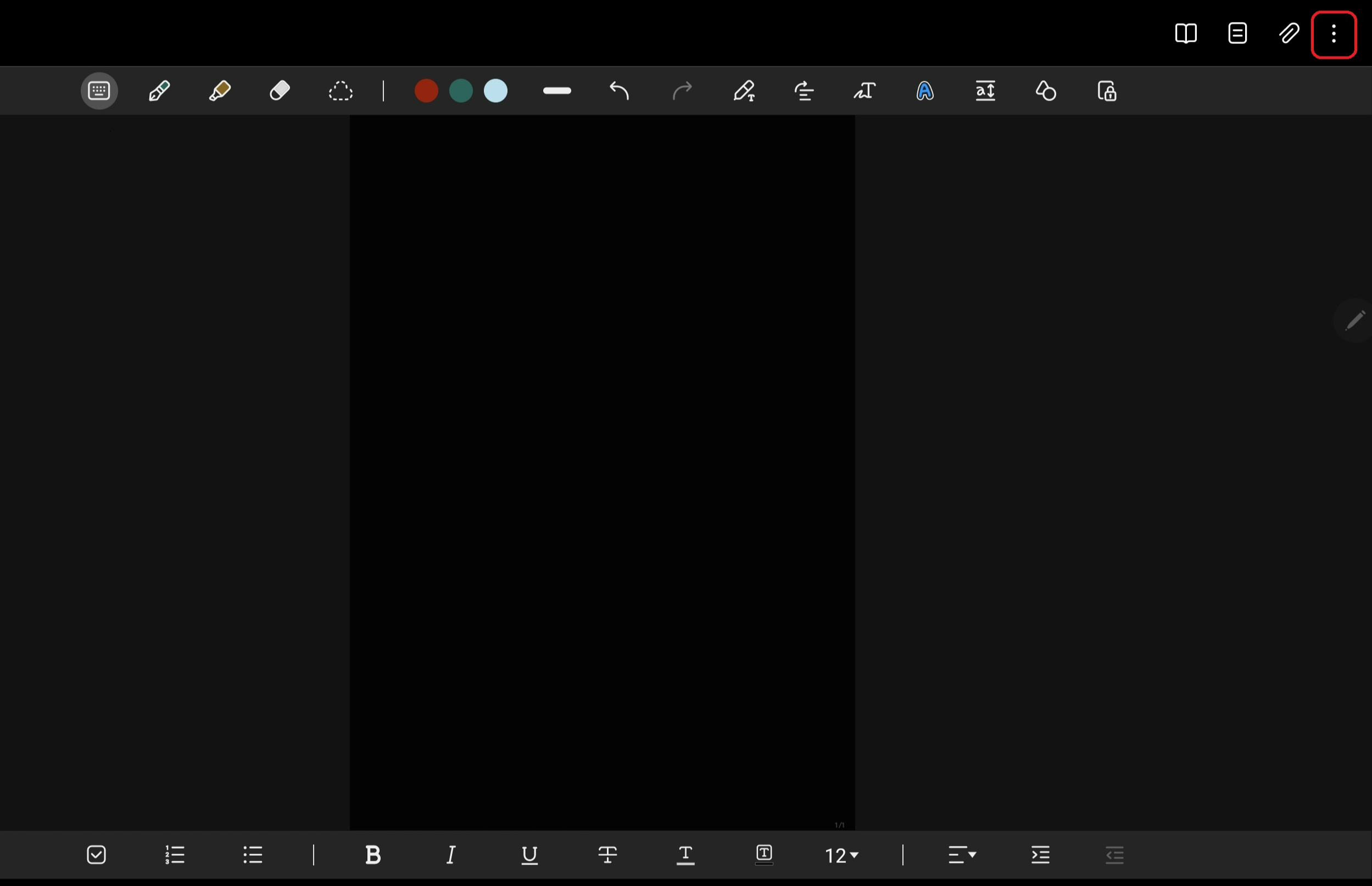
▼그다음 [페이지 설정]을 클릭한 다음 스크롤 방향을 [2페이지씩 좌우]로 변경해주세요.
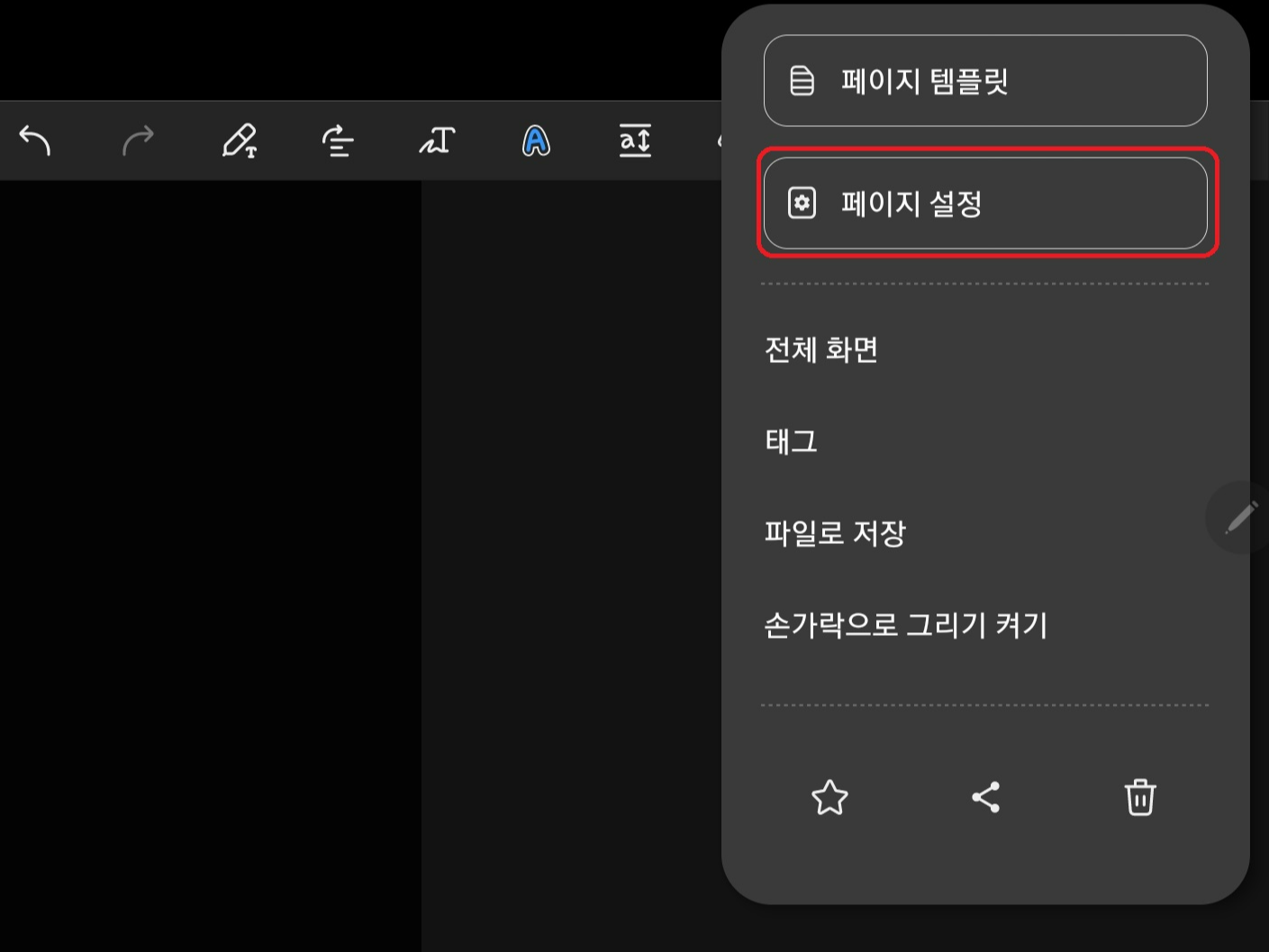
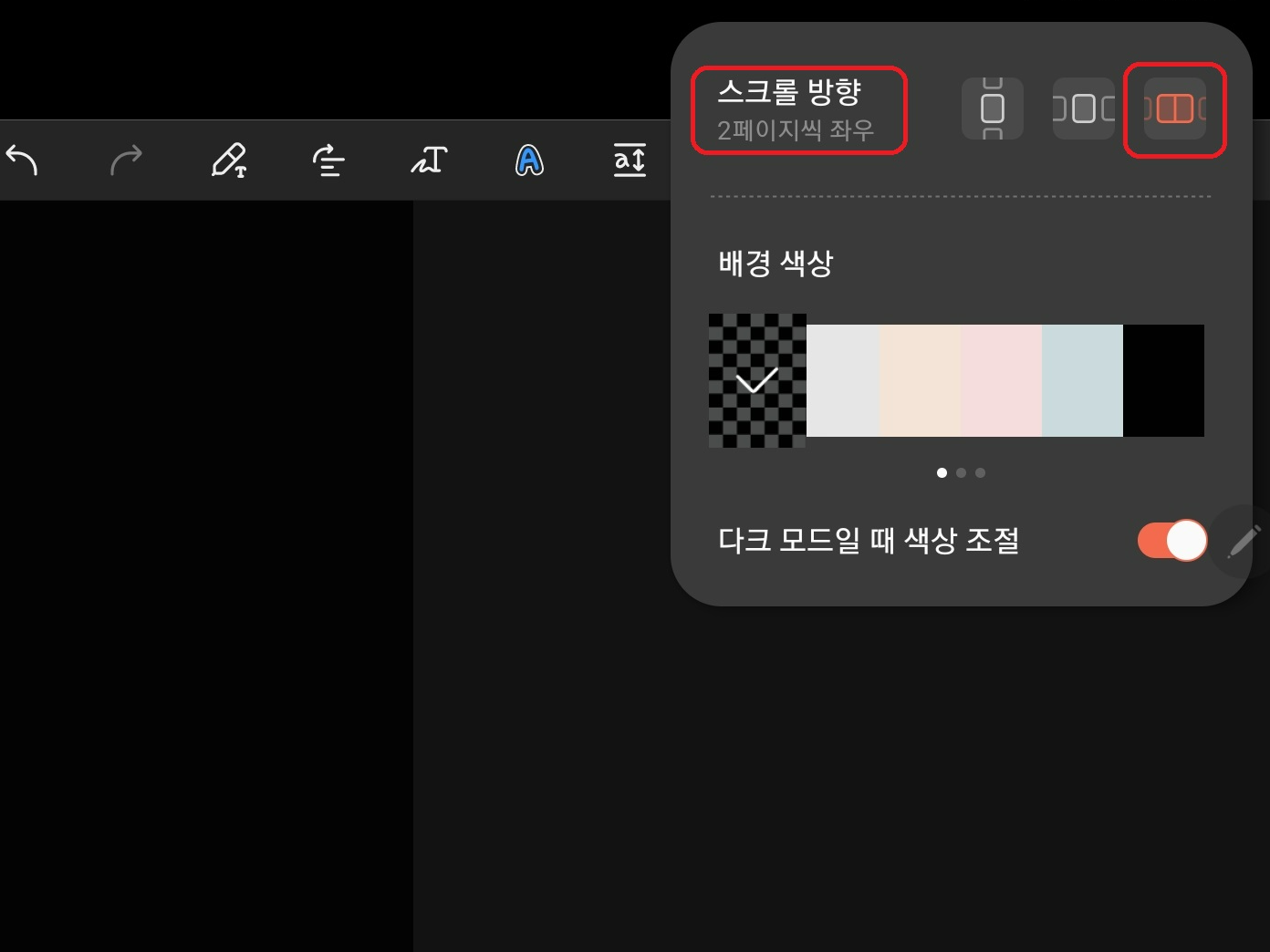
▼그다음 우측 상단에 [클립 모양]처럼 생긴 걸 클릭하고 컴퓨터나 노트북 혹은 갤럭시 탭에 다운로드되어있는 [PDF 파일]을 열어줍니다.
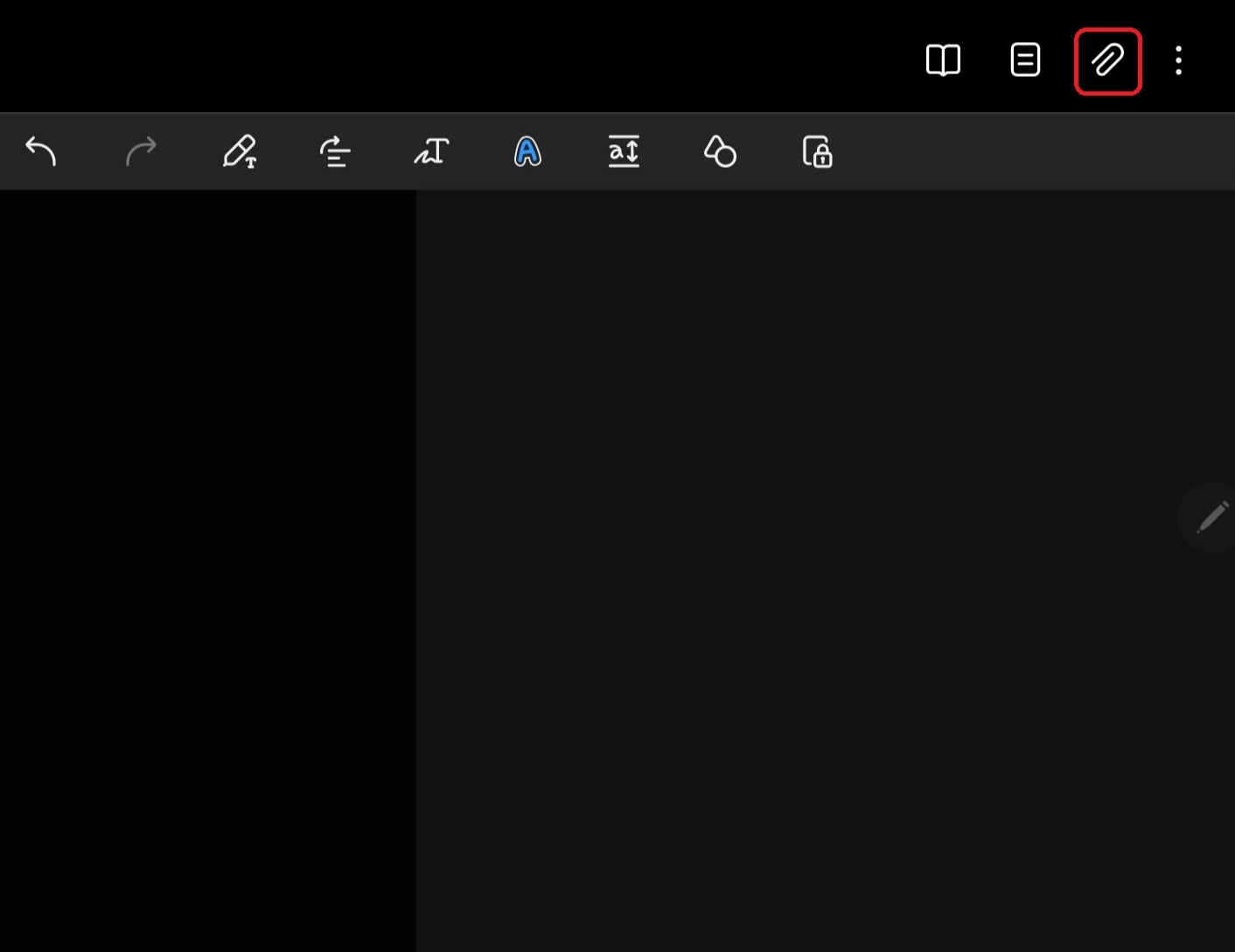
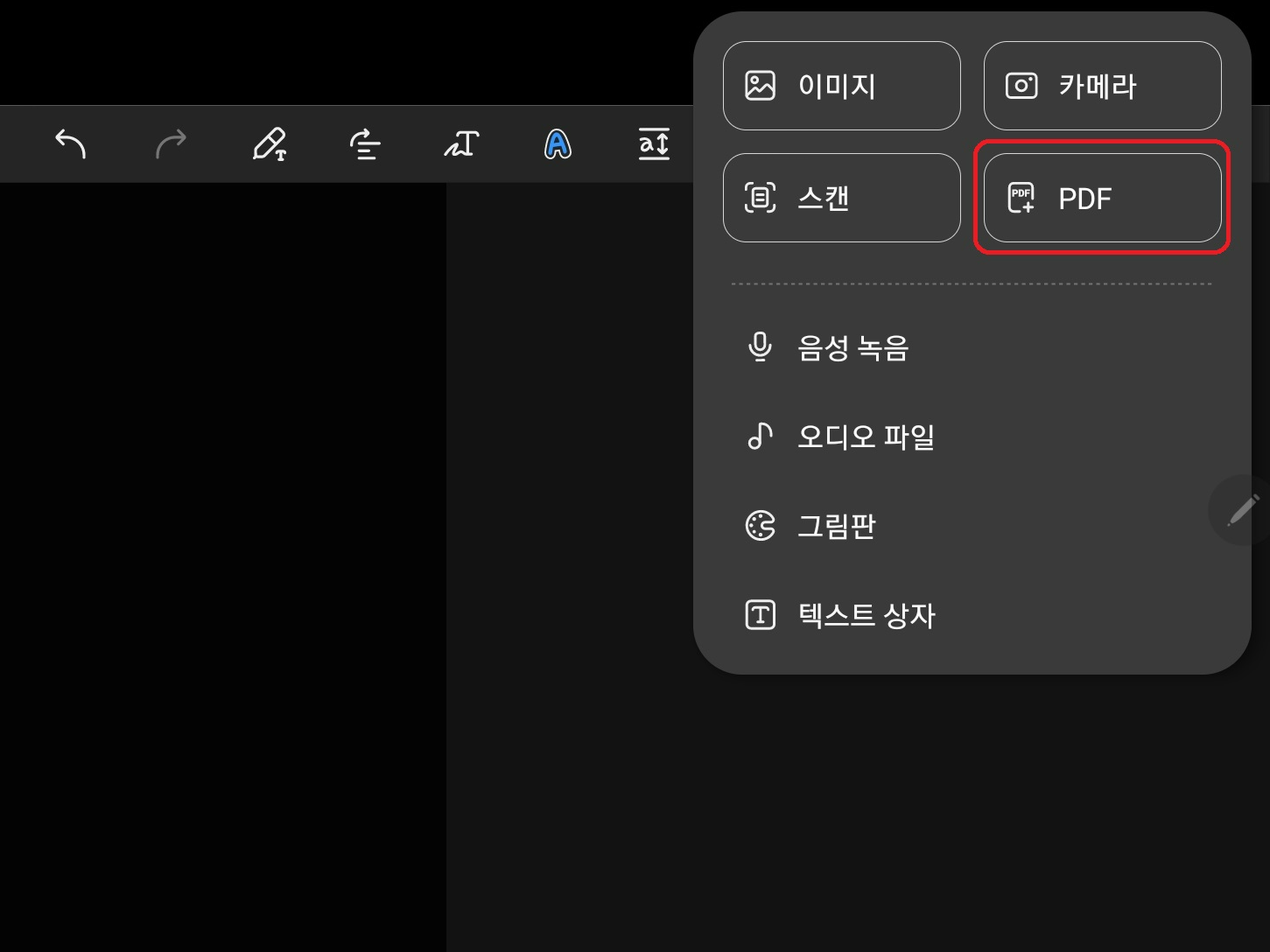
▼PDF 파일을 열었다면 사용하고 싶은 5가지 팬 종류 중 하나를 골라 공부를 할 수 있고 형광팬도 총 4가지 종류 중 하나를 골라 공부를 할 수가 있습니다.
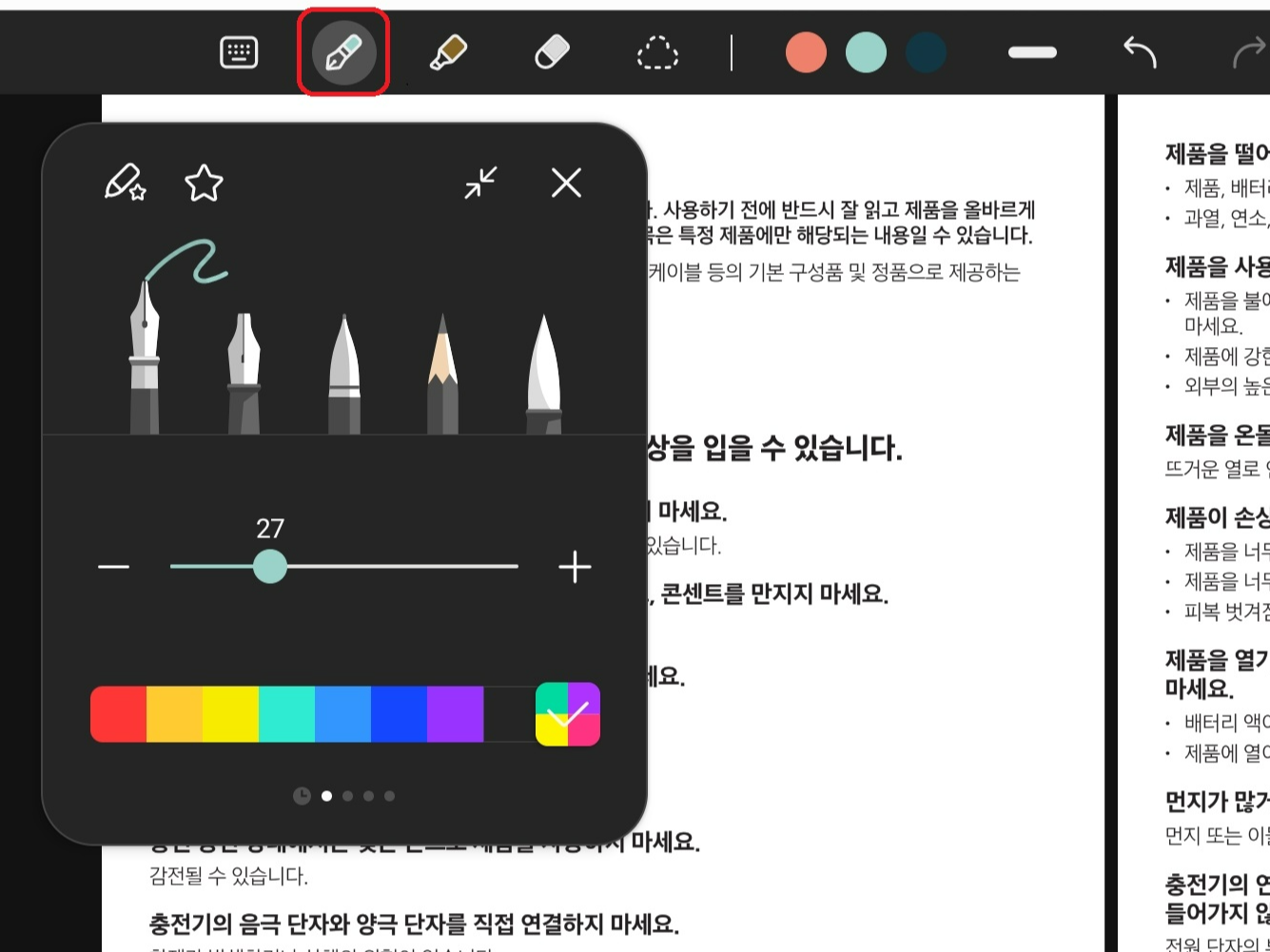
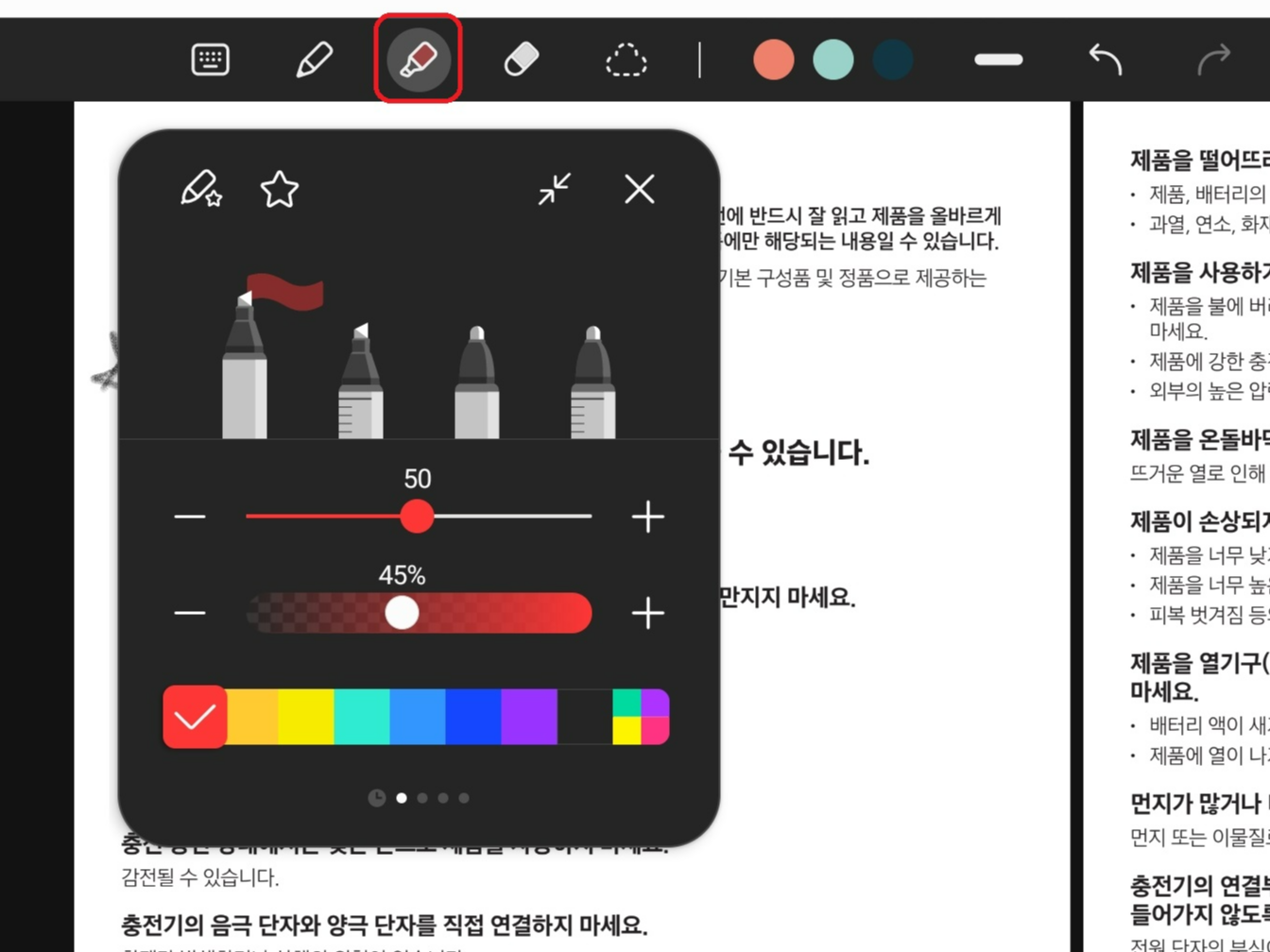
▼밑에 있는 이미지처럼 말이죠. 만약 시험 문제지 PDF 파일을 열었다면 삼성 노트 앱으로 다양한 팬을 사용해 시험 문제지도 풀 수가 있습니다.
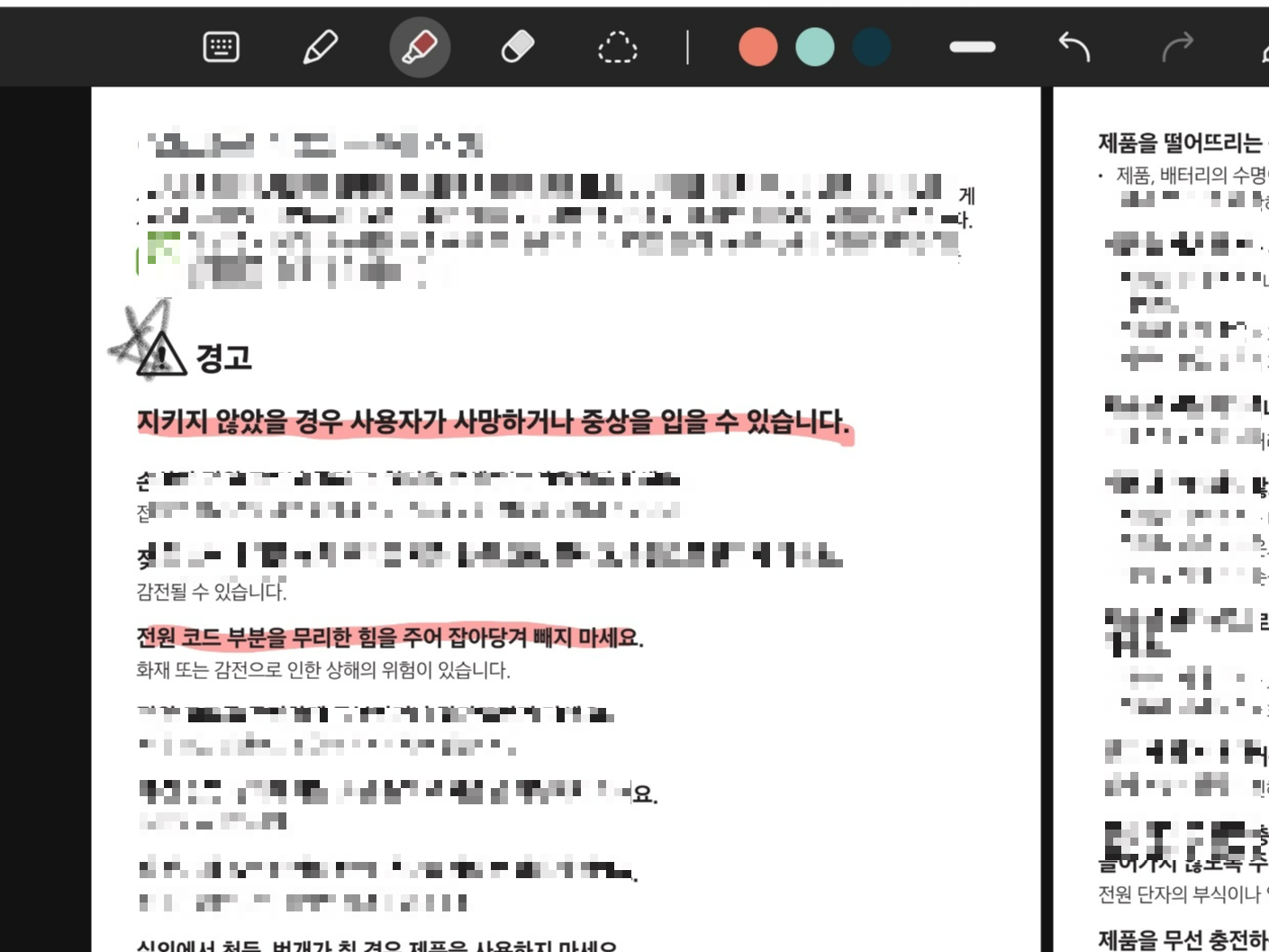
▼그뿐 아니라 만약 대학생이나 직장인 중 갤럭시 탭이나 노트북을 들고 강의나 회의를 참석할 수 있다면 이와 같이 삼성 노트 앱으로 PDF 파일을 열어 공부나 회의도 할 수도 있지만 좀 더 나아가 [클립 모양]를 클릭 후 [음성 녹음]을 클릭하면 강의나 회의시간의 나눴던 대화도 녹음을 할 수가 있습니다.
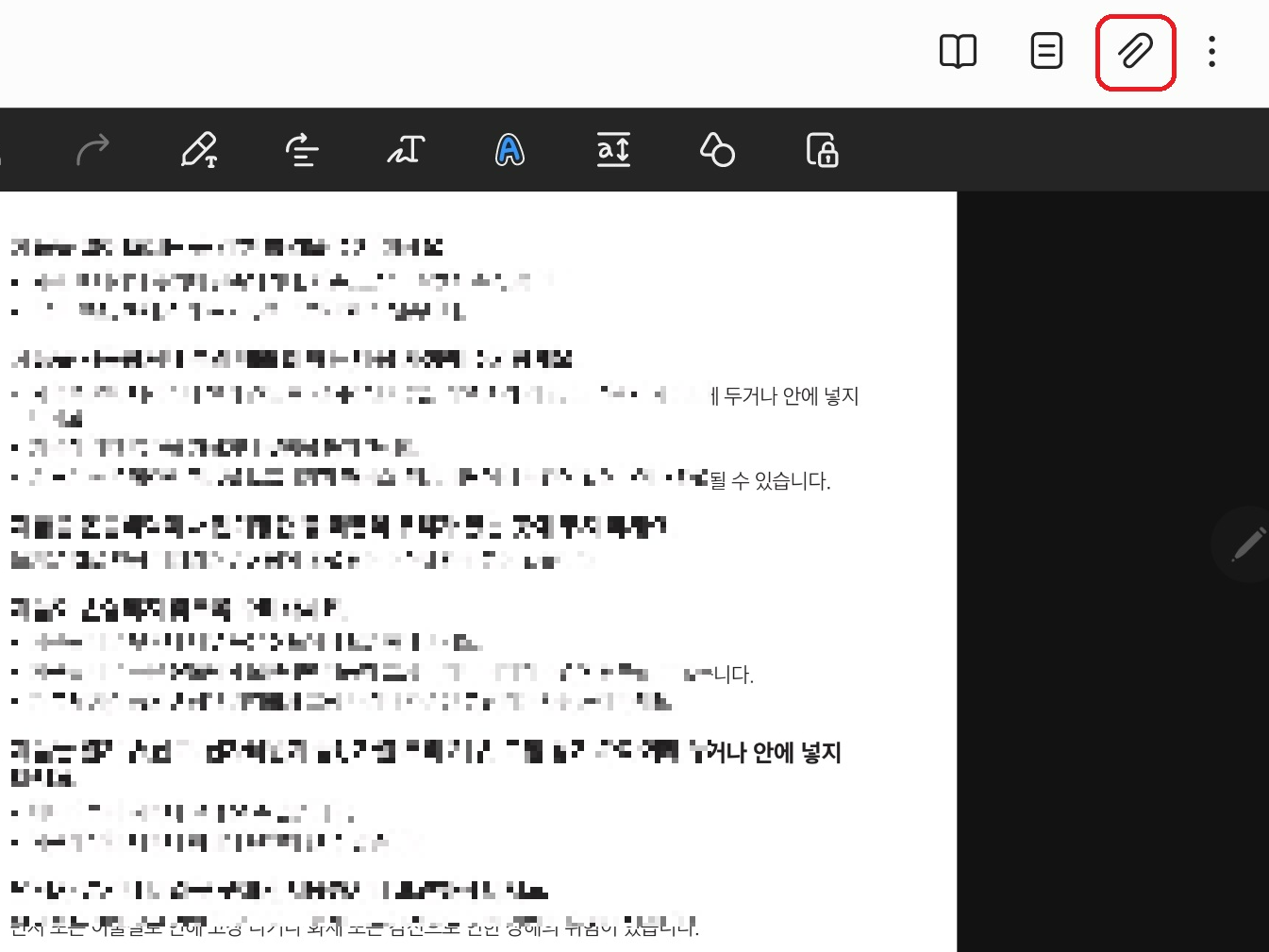
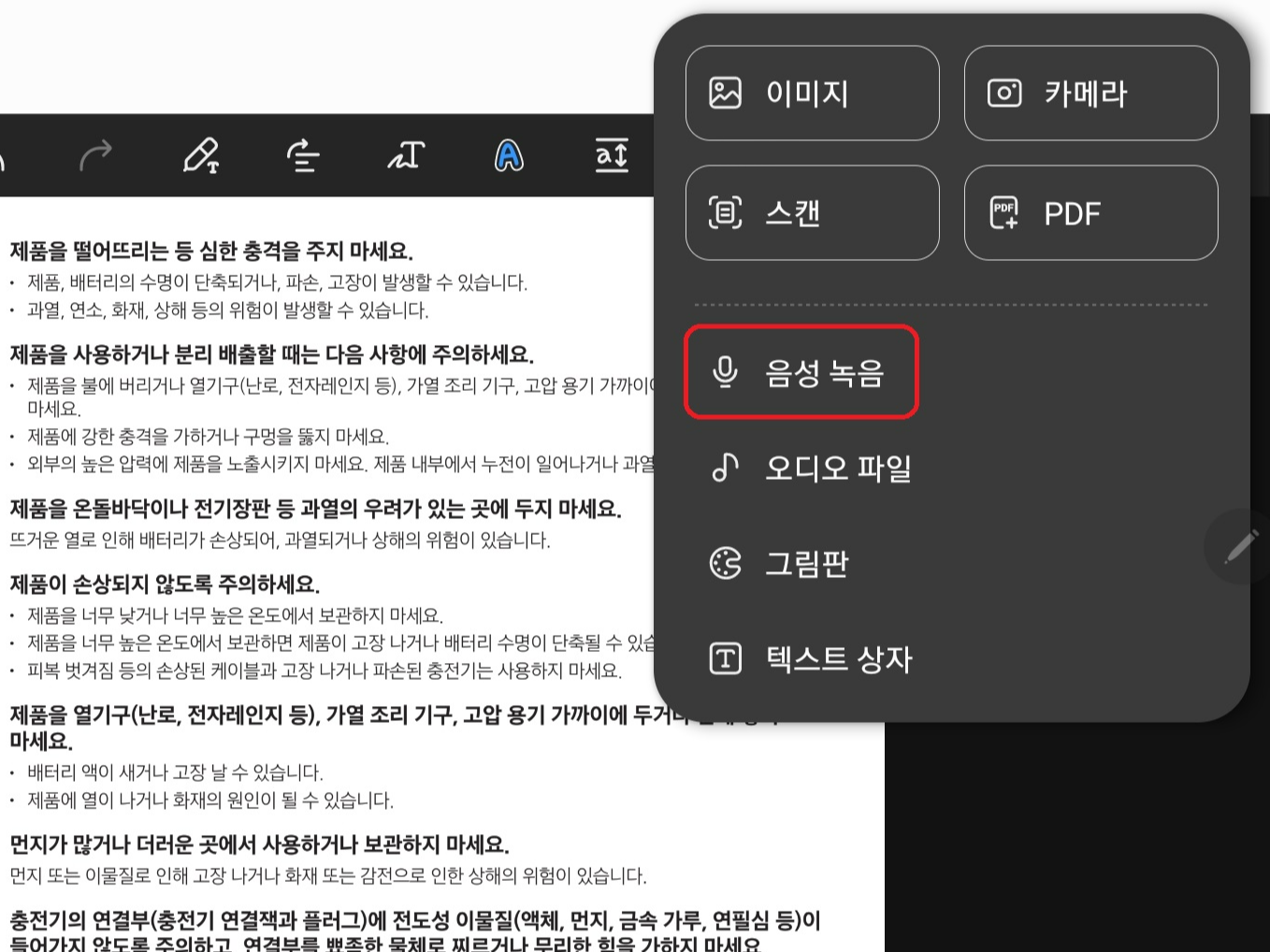
▼예시로 이런 식으로 녹음도 되고 녹음된 파일 [화살표]를 클릭하면 [속도조절]도 가능합니다. 그리고 작성한 모든 글과 녹음된 파일은 삼성 노트 앱에 자동으로 저장되어 예습, 복습할 때 편리하게 사용이 가능합니다.
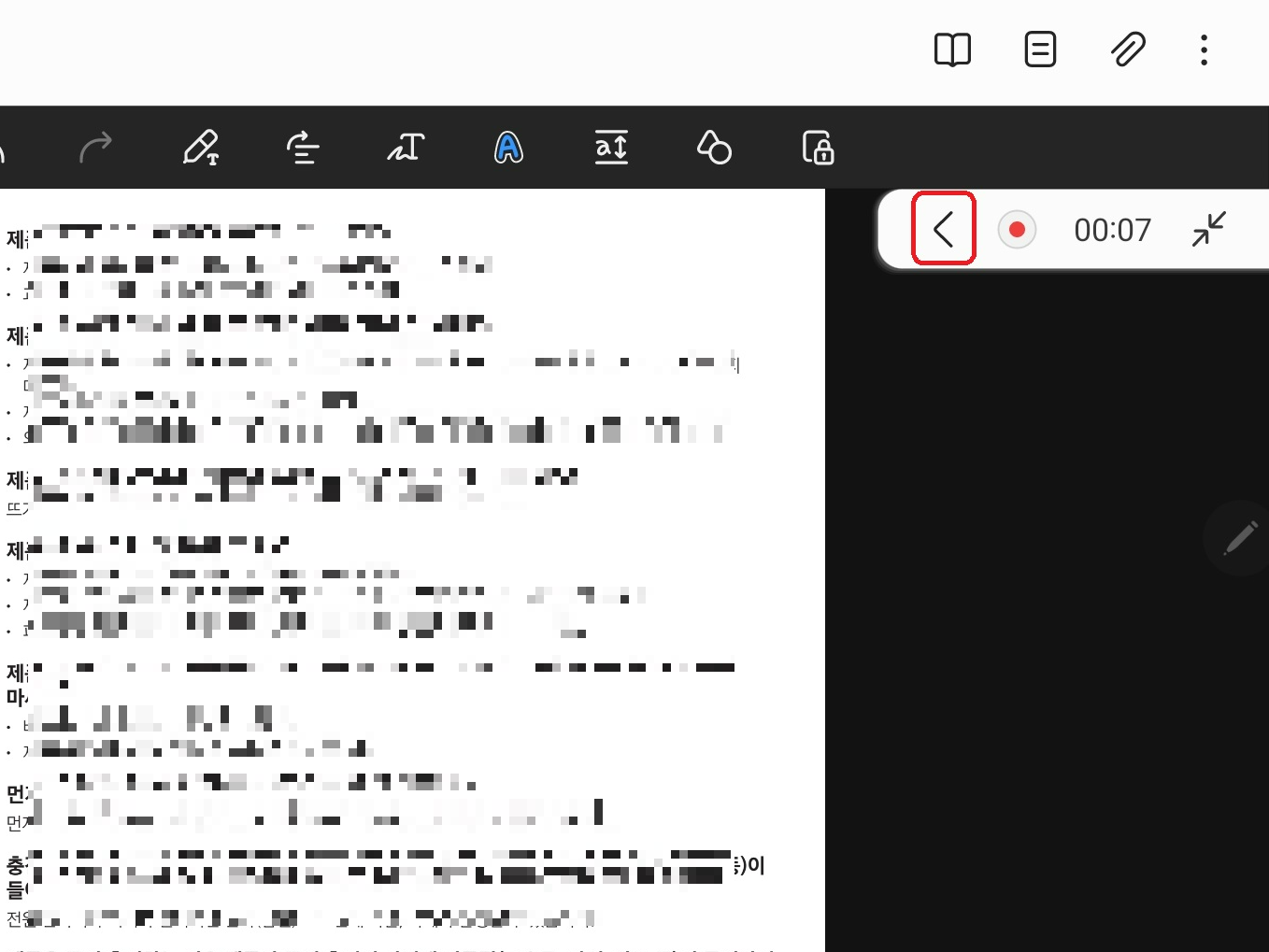
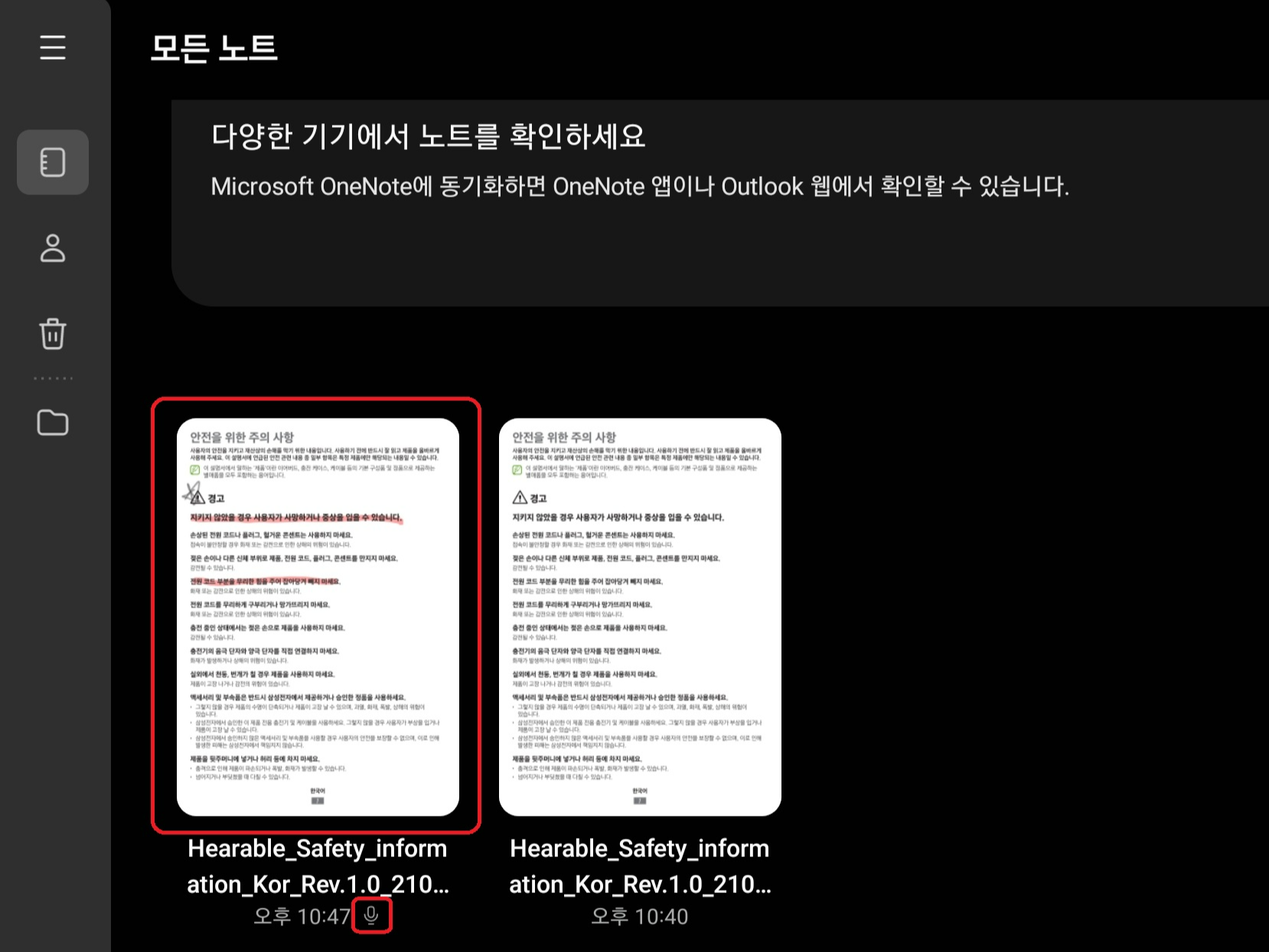
삼성 노트 앱을 공책처럼 사용하는 방법
▼두 번째로 삼성 노트 앱을 공책처럼 사용하는 방법에 대해 알아보겠습니다. 앞서 설명드렸던 거처럼 삼성 노트 앱을 실행 후 [새 노트 작성]을 클릭 그리고 점 3개 [더보기]를 클릭해줍니다.
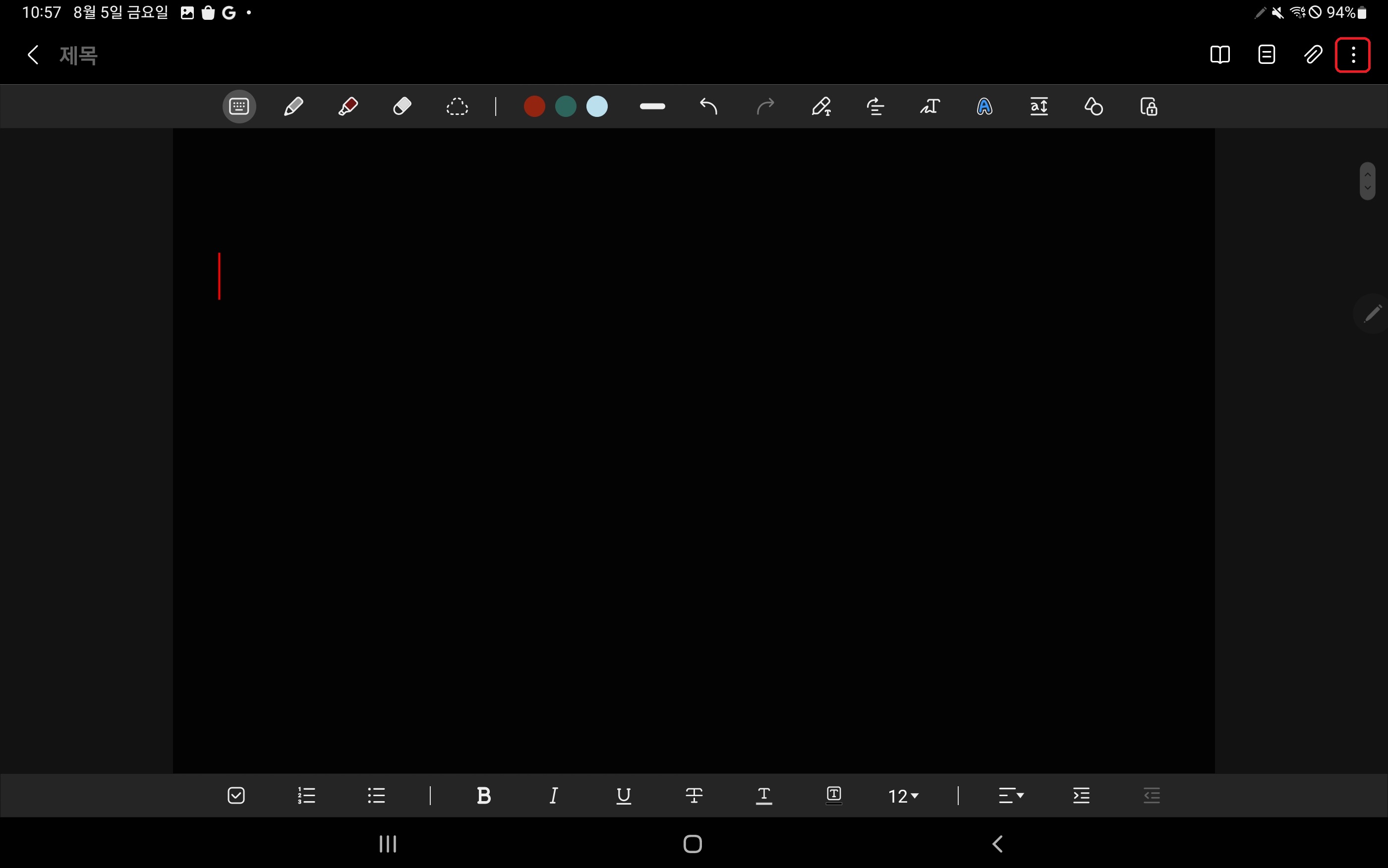
▼그다음 [페이지 템플릿]을 클릭 후 원하는 페이지를 선택해줍니다.
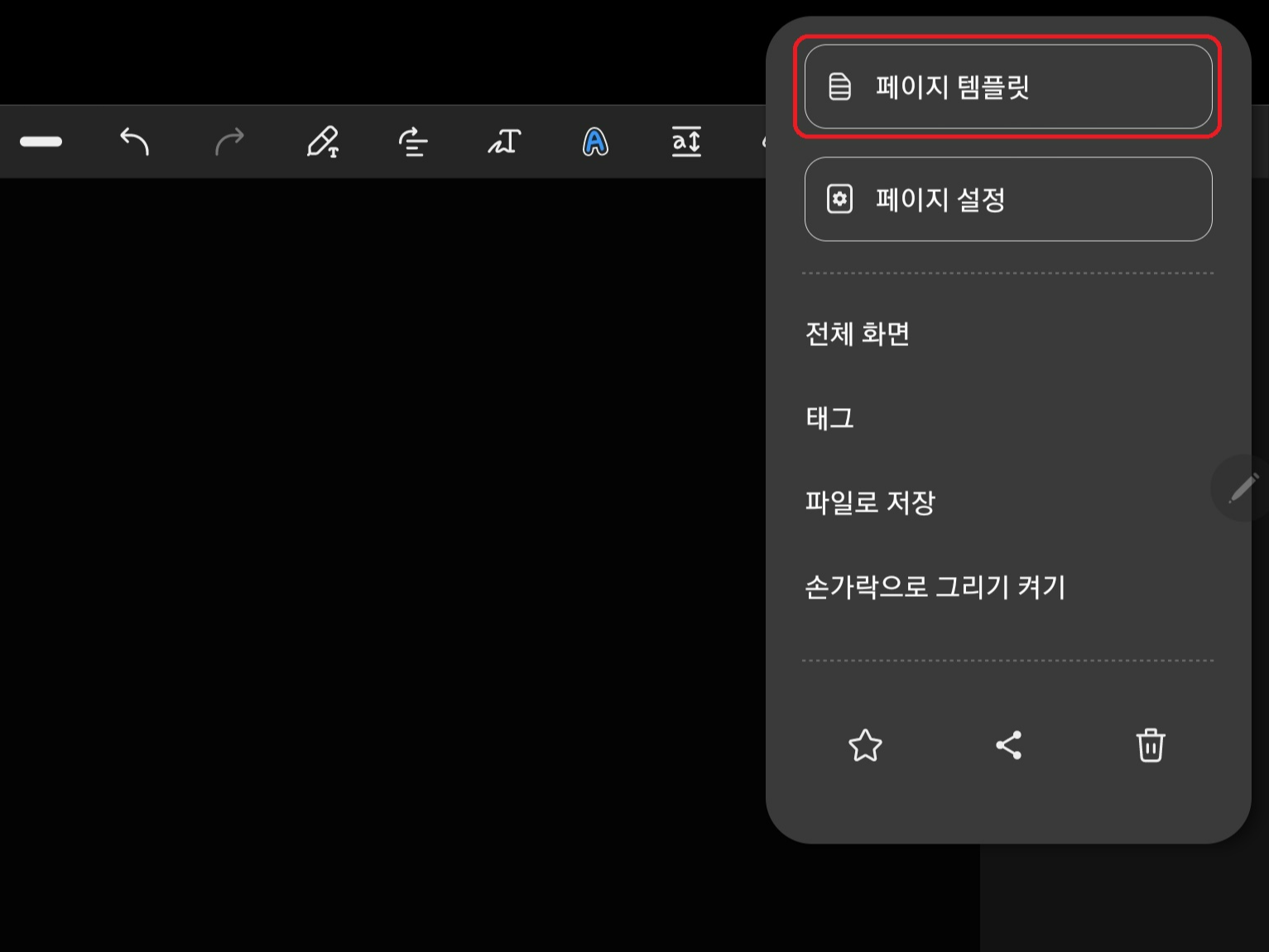
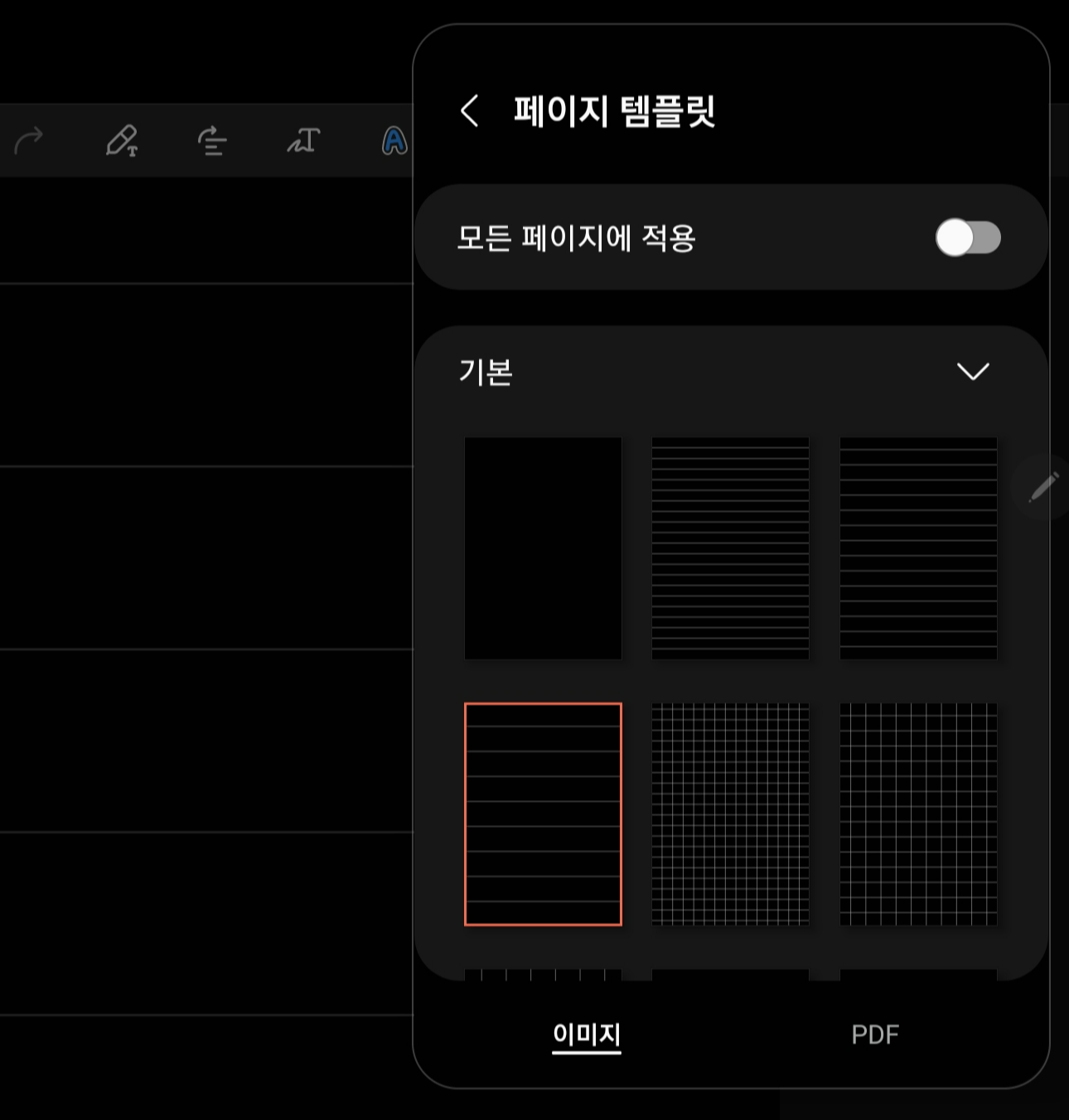
▼그다음 [연필 모양에 T]라고 적혀있는 아이콘을 클릭한 다음 S Pen이나 터치 펜을 사용해 글을 작성해보세요.
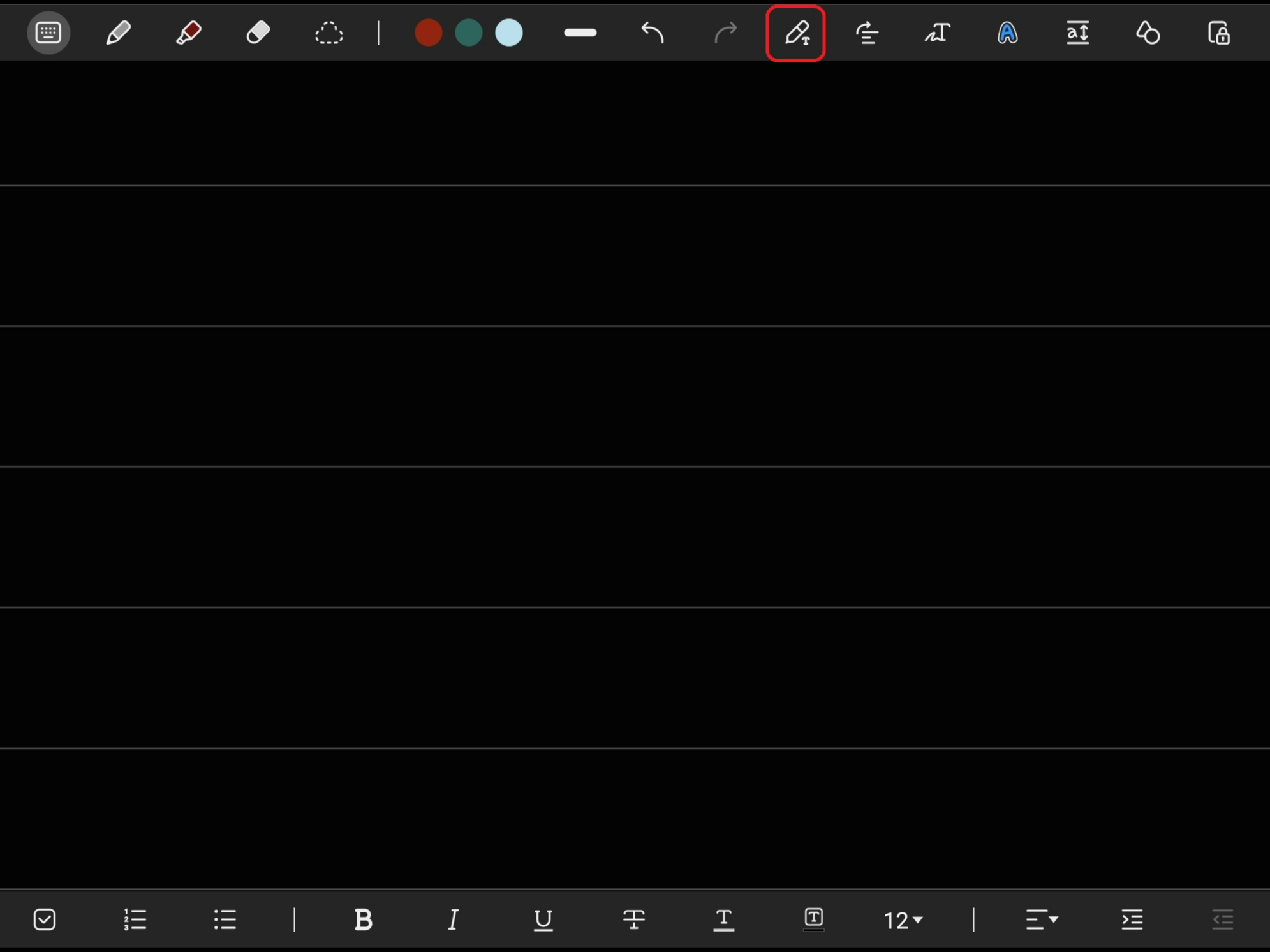
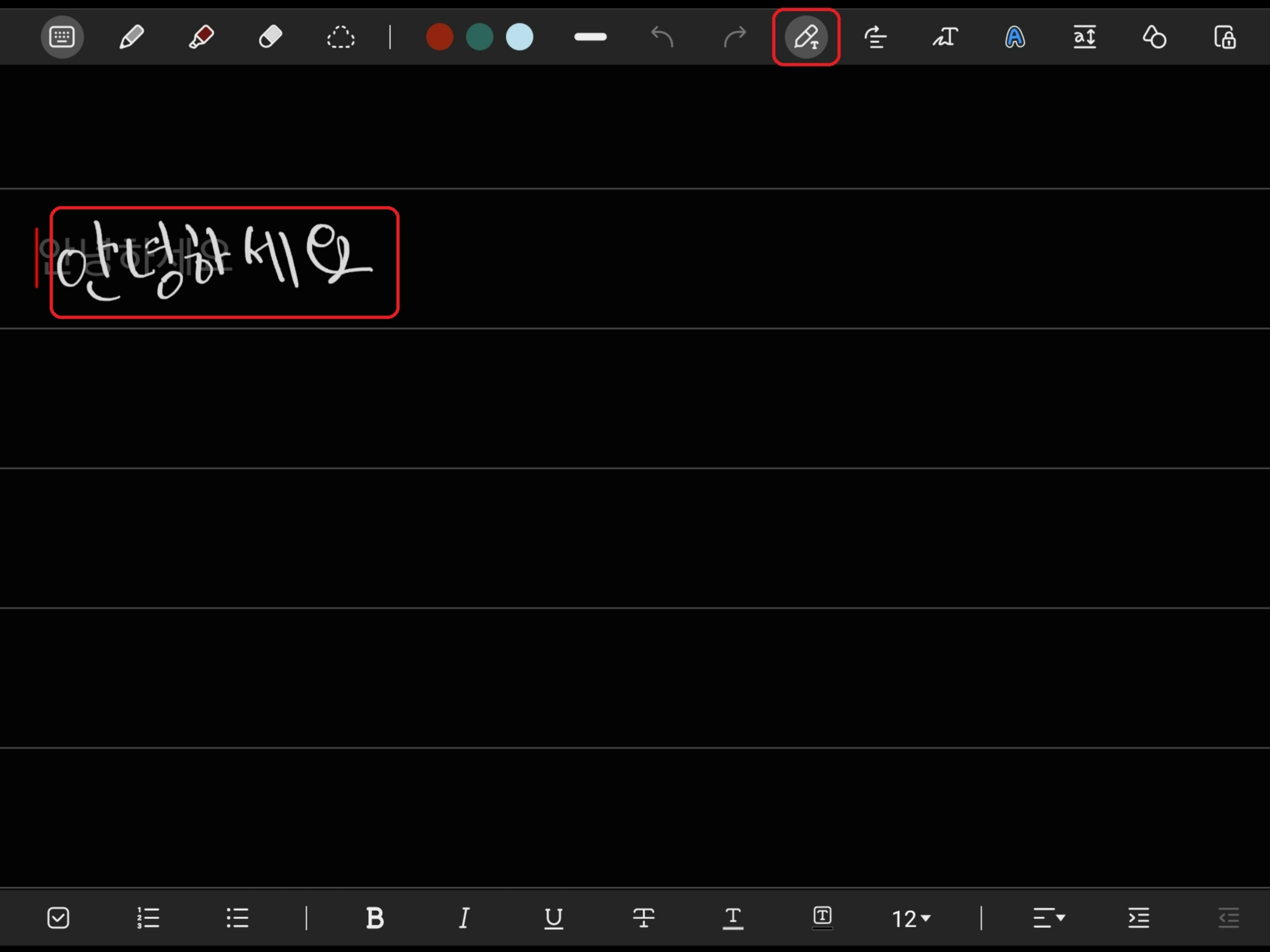
▼그럼 밑에 있는 이미지처럼 자동으로 손글씨가 아닌 키보드로 친 것처럼 글이 써지는 걸 확인하실 수 있습니다.
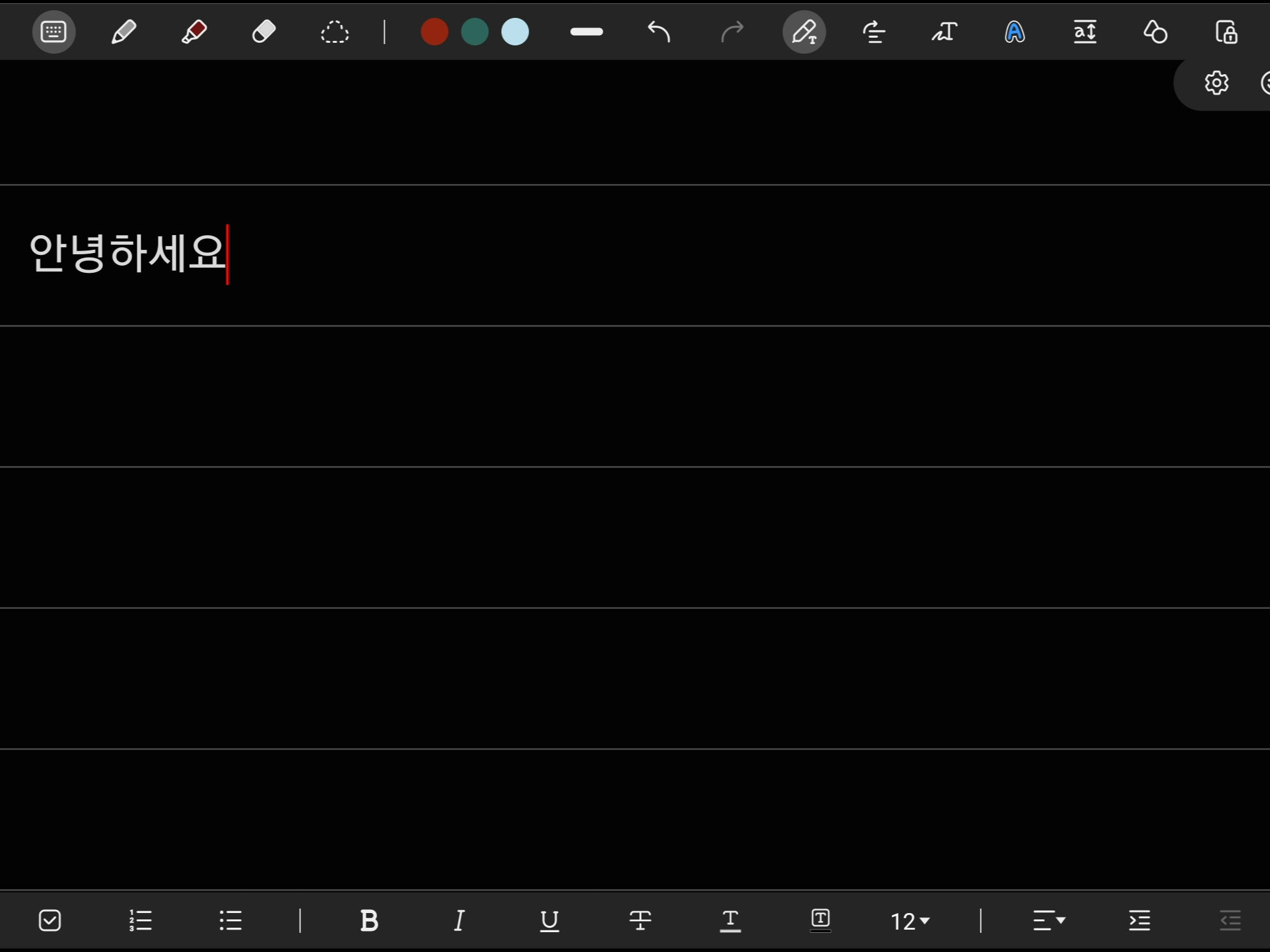
▼그리고 다시 점 3개 [더보기]를 클릭 후 [파일로 저장]을 클릭하면 작성한 글들을 PDF 파일, 위드 파일, 파워포인트 파일, 이미지 파일, 텍스트 파일로 만들어 저장할 수도 있습니다.
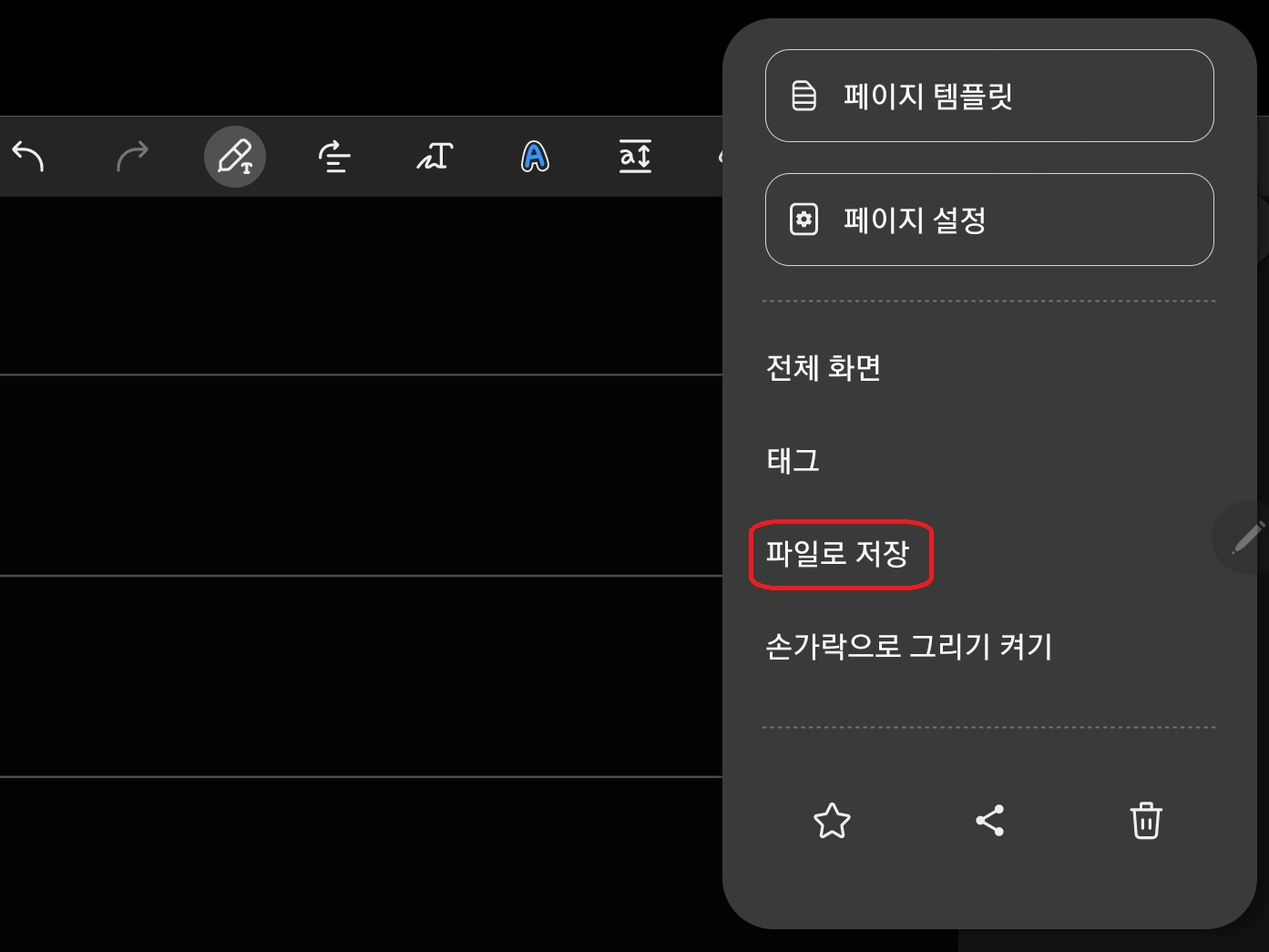
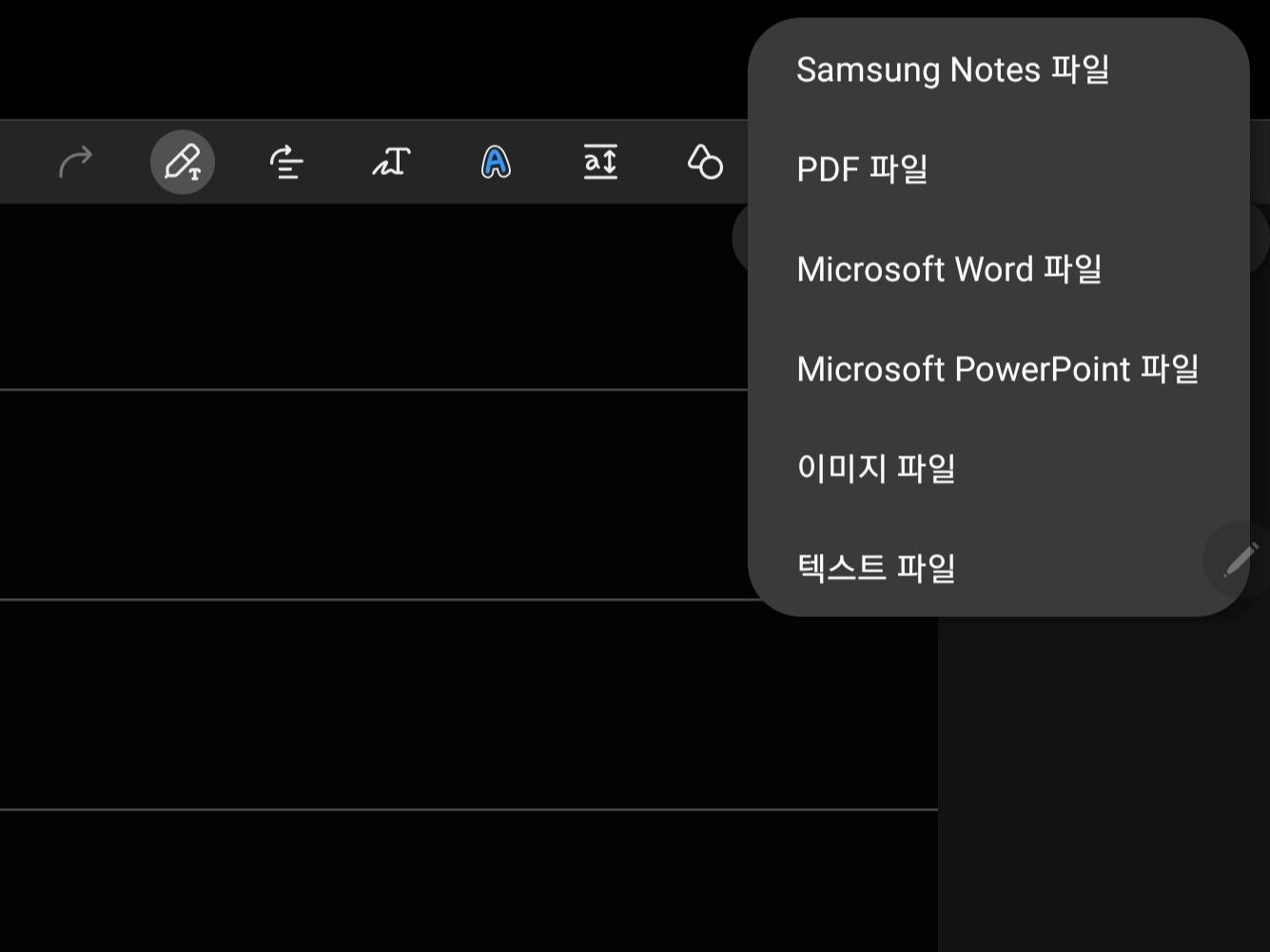
▼만약 S Pen이나 터치팬이 없다면 [손가락으로 그리기 켜기]를 클릭 후 사용하는 걸 추천드립니다.
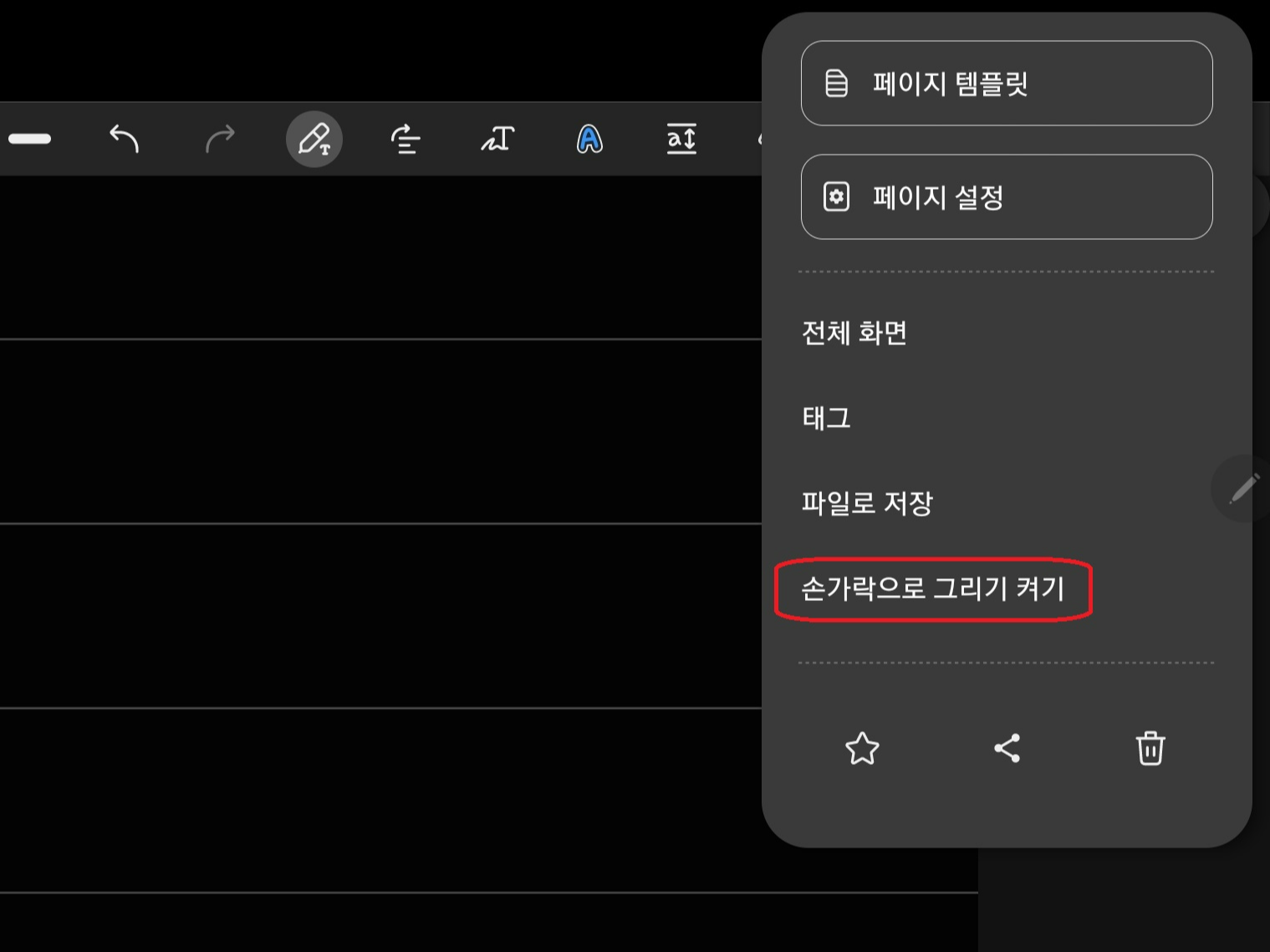
지금까지 삼성 노트 앱으로 공부하는 방법에 대해 알아보았습니다. 앞서 설명해드린 기능들은 갤럭시탭이나 터치되는 노트북이랑 같이 사용하면 좋은 기능이지만 만약 갤럭시탭이나 터치되는 노트북이 없다고 해도 마우스로 책이나 공부할 때 편리하게 사용할 수 있으니 꼭 한번 사용해보세요. 감사합니다.
▼삼성 노트 앱 공유 기능 글 이어 쓰기
삼성노트 앱 공유 기능 원노트 앱처럼 글 이어 쓰는 방법
삼성 노트 앱 원노트처럼 사용하기 삼성 노트 앱 기능 중 원노트 앱처럼 스마트폰에서 작성한 글을 PC 컴퓨터에서 이어서 작성할 수 있는 기능 있다는 걸 알고 계셨나요? 삼성 노트 앱도 갤럭시
hawooljin.com
'삼성전자 > 삼성전자 IT 관련 정보' 카테고리의 다른 글
| 갤럭시 제트 폴드4 사전예약 혜택 및 자급제 가격 (0) | 2022.08.14 |
|---|---|
| 갤럭시 제트 플립4 사전예약 혜택 및 자급제 가격 (0) | 2022.08.14 |
| 갤럭시 휴대폰 SOS 메시지 보내기 설정하는 방법 (0) | 2022.08.03 |
| 갤럭시 북치기 탭치기(삼성 갤럭시 북 & 갤럭시 탭 구매 혜택 이벤트) (0) | 2022.08.02 |
| 갤럭시 탭 WI-FI 버전으로 전화/문자 하기 기능(CMC 기능) (0) | 2022.07.31 |




댓글